- Klicken Sie im Fenster Inhaltsverzeichnis mit der rechten Maustaste auf den Tracking-Layer, auf den Sie die Aktion anwenden möchten, und klicken Sie im Kontextmenü auf Eigenschaften. Das Dialogfeld Layer-Eigenschaften wird geöffnet.
Alternativ dazu können Sie im Inhaltsverzeichnis auf den Tracking-Layer doppelklicken.
- Klicken Sie im Fenster Layer-Eigenschaften auf die Registerkarte Aktionen.
- Klicken Sie auf die Schaltfläche Neue Aktion.
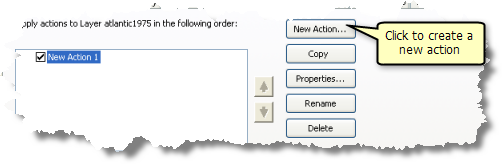
- Wählen Sie im Fenster Typ der zu erstellenden Aktion die Option Filter.
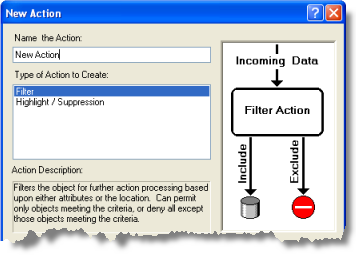
- Klicken Sie in das Textfeld, und geben Sie einen Namen für die Aktion ein. Klicken Sie dann auf OK, um das Aktionsparameterformular zu starten.
- Wählen Sie im Formular Filter für Aktionsparameter in der Dropdown-Liste Typ den gewünschten Filtertyp aus.

Einbinden
Ereignisse, die die Trigger-Kriterien erfüllen, werden zur Verarbeitung in nachfolgende Layer-Aktionen einbezogen.
Ausschließen
Ereignisse, die die Trigger-Kriterien nicht erfüllen, werden nicht zur Verarbeitung in nachfolgende Layer-Aktionen einbezogen.
- Legen Sie den Trigger für die Aktion fest. Klicken Sie unter Auslöser für Aktion auf die gewünschte der unten angegebenen Optionen, und führen Sie die weiteren Schritte zum Festlegen des Triggers aus:
Immer
Die Aktion wird immer ausgelöst.
Attributabfrage
Die Aktion wird basierend auf den Attributkriterien ausgelöst. Informationen zum Festlegen eines Attribut-Triggers
Lagebezogene Abfrage
Die Aktion wird basierend auf den lagebezogenen Kriterien ausgelöst. Informationen zum Festlegen eines lagebezogenen Triggers
Attribut- UND lagebezogene Abfrage
Die Aktion wird basierend auf einer Kombination aus attribut- und lagebezogenen Kriterien ausgelöst.
- Klicken Sie nach dem Festlegen des Triggers für die Aktion auf OK, um die Aktion zu erstellen.
- Die neue Aktion wird in der Liste der Layer-Aktionen angezeigt. Falls in der Liste weitere Layer-Aktionen angezeigt werden, können Sie diese mithilfe der Pfeilschaltflächen verschieben und so die Reihenfolge festlegen, in der sie auf den Tracking-Layer angewendet werden sollen. Sie können Layer-Aktionen in der Liste auch aktivieren bzw. deaktivieren, indem Sie das entsprechende Kontrollkästchen aktivieren oder deaktivieren.
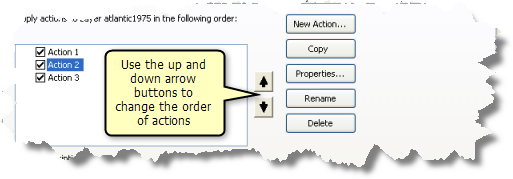
- Klicken Sie im Dialogfeld Layer-Eigenschaften auf Übernehmen oder auf OK, um alle Änderungen zu übernehmen.